
Reproducir películas y otros vídeos en iTunes en el Mac
Usa iTunes para reproducir:
Películas compradas o alquiladas en iTunes Store
Programas de TV comprados en iTunes Store
Vídeos musicales adquiridos en iTunes Store
Cualquier vídeo compatible (como H.264 o MPEG-4)
Reproducir un vídeo
En la app iTunes
 de tu Mac, realiza una de las siguientes operaciones:
de tu Mac, realiza una de las siguientes operaciones:Reproducir contenido de la biblioteca de vídeos: Selecciona Películas o “Programas de TV” en el menú desplegable situado en la parte superior izquierda y, a continuación, haz clic en Biblioteca.
Reproducir un videoclip: Selecciona Música en el menú desplegable de la parte superior izquierda, haz clic en Biblioteca y, a continuación, selecciona Videoclips en la barra lateral de la izquierda.
Haz doble clic en el vídeo, o selecciónalo y haz clic en el botón Reproducir (o utiliza la Touch Bar).
El vídeo se reproduce en una ventana nueva, que podrás redimensionar y mover.
Para controlar la reproducción de vídeo, pasa el puntero sobre la ventana de reproducción para que aparezcan los controles (reproducción/pausa, volumen, etc.).
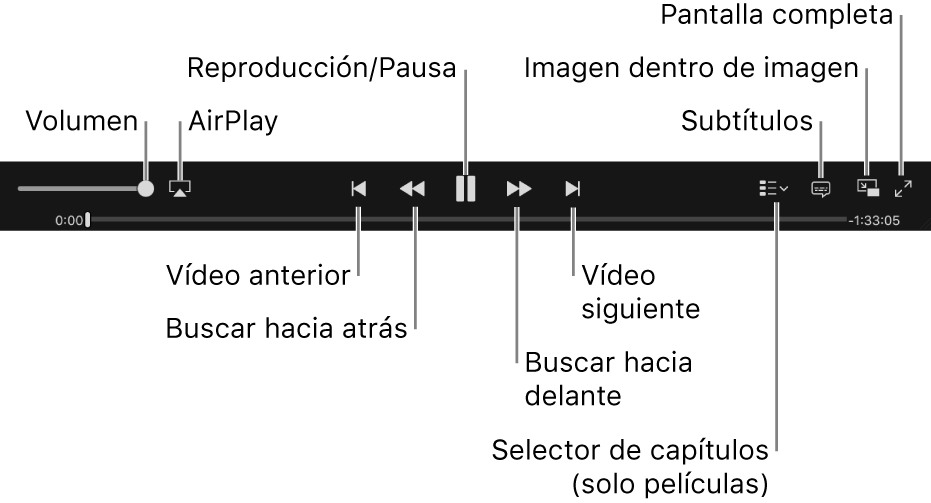
Usar subtítulos y pistas de audio alternativas
Algunos vídeos poseen subtítulos, subtítulos opcionales y pistas de audio alternativas (pistas en otros idiomas, por ejemplo).
En la app iTunes ![]() de tu Mac, para cambiar los ajustes de audio y los subtítulos mientras se está reproduciendo un vídeo, realiza una de las siguientes operaciones:
de tu Mac, para cambiar los ajustes de audio y los subtítulos mientras se está reproduciendo un vídeo, realiza una de las siguientes operaciones:
Selecciona Controles > “Audio y subtítulos” > [opción].
Mueve el puntero sobre la película hasta que aparezcan los controles, haz clic en el botón Subtítulos
 y selecciona una opción.
y selecciona una opción.Si el Mac tiene una Touch Bar, puedes usarla para pulsar Subtítulos.
Consejo: Para personalizar los subtítulos opcionales y los subtítulos, selecciona menú Apple ![]() > Preferencias del Sistema, haz clic en Accesibilidad y, después, en “Subtítulos opcionales”. Consulta el artículo de soporte de Apple Cambiar los subtítulos o el idioma del audio para películas y programas de TV del iTunes Store.
> Preferencias del Sistema, haz clic en Accesibilidad y, después, en “Subtítulos opcionales”. Consulta el artículo de soporte de Apple Cambiar los subtítulos o el idioma del audio para películas y programas de TV del iTunes Store.
Ver iTunes Extras
Algunas películas de iTunes Store incluyen iTunes Extras, una experiencia mejorada de visionado de películas que incluye contenido adicional, entrevistas exclusivas, vídeos, fotos y muchas más cosas. Las películas con iTunes Extras se identifican mediante un distintivo en iTunes Store y en tu biblioteca de iTunes.
En la app iTunes ![]() de tu Mac, para ver los iTunes Extras en las películas que los incluyen, haz lo siguiente:
de tu Mac, para ver los iTunes Extras en las películas que los incluyen, haz lo siguiente:
Haz clic en el distintivo iTunes Extras de la película en tu biblioteca de iTunes (o utiliza la Touch Bar).
Si no puedes ver la reproducción de un vídeo
Por omisión, los vídeos se reproducen en la ventana principal de iTunes. Si has cambiado la ubicación a una ventana separada, es posible que la ventana de iTunes esté bloqueando la ventana en la que se está reproduciendo el vídeo. Prueba cualquiera de las siguientes operaciones:
En tu Mac, mueve la ventana de iTunes.
En la app iTunes
 de tu Mac, haz clic en Ventana en la barra de menús y selecciona el vídeo si aparece en la lista.
de tu Mac, haz clic en Ventana en la barra de menús y selecciona el vídeo si aparece en la lista.
Los vídeos adquiridos en la tienda iTunes Store solo pueden verse en iTunes y QuickTime.